Ativar Google Assistant no Android Nougat
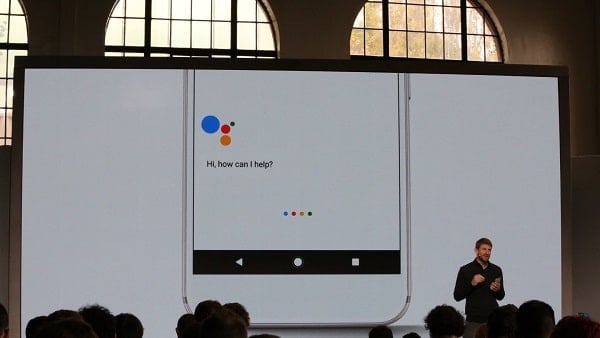
TL;DR
O Google Assistant, originalmente exclusivo dos Pixels, pode ser ativado em aparelhos com Android Nougat usando um script ou ZIP. O procedimento normalmente exige root ou recuperação personalizada e pode anular a garantia — execute por sua conta e risco.
Introdução
No momento em que alguns fabricantes enfrentam problemas com hardware e atualizações, o Google lançou a linha Pixel como substituto direto dos Nexus. A grande novidade do Pixel, além do design e das câmeras, foi a inclusão do Google Assistant como diferencial de software. Embora o Assistant já tenha aparecido no Allo, a implementação nativa do Pixel é mais profunda — e despertou o interesse de quem usa outros aparelhos rodando Android Nougat.
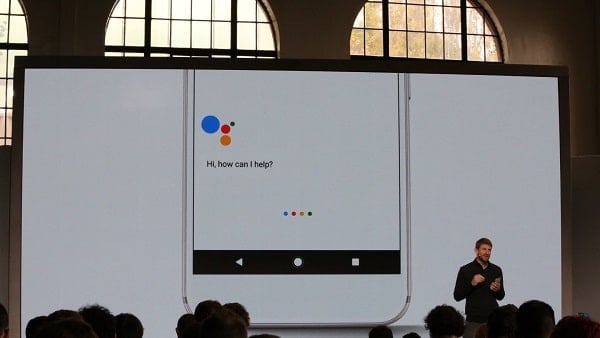
A comunidade XDA publicou um método para habilitar o Google Assistant em dispositivos com Android Nougat. A seguir descrevemos o que é preciso, como proceder (mini-metodologia), alternativas, riscos e critérios para confirmar que o recurso está funcionando.
Pré-requisitos
- Aparelho rodando Android 7.x (Nougat).
- Acesso root OR capacidade de instalar uma recuperação personalizada (TWRP ou equivalente).
- Backup completo dos dados (recomendado).
- Familiaridade básica com edição de arquivos do sistema (build.prop) ou com instalação de ZIP via recovery.
Importante: Rootar ou modificar /system pode anular a garantia e, em alguns casos, inutilizar o dispositivo.
Mini-metodologia — passos essenciais
- Faça backup do sistema e dos seus dados.
- Se optar pela edição manual, abra um gerenciador de arquivos com privilégios root e localize /system/build.prop.
- Adicione ou altere as linhas abaixo no build.prop e salve com permissões corretas (rw-r–r–):
ro.product.model=Pixel XL
ro.opa.eligible_device=true- Reinicie o aparelho.
- Vá em Configurações > Apps > Google e limpe cache e dados do app Google.
- Long press (pressão longa) no botão Home para activar o Google Assistant.
Se preferir ZIPs prontos, procure o pacote adequado em fóruns confiáveis (por exemplo, threads verificados no XDA) e instale pela recuperação personalizada.
Alternativas ao método direto (quando não quiser editar build.prop)
- Instalar um ZIP via TWRP que faz as mesmas mudanças automaticamente.
- Usar módulos Magisk (se disponível) que fazem o sequestro de propriedades sem alterar /system diretamente.
- Procurar por ports do app Google Assistant específicos para sua ROM (alguns ROMs customizados já trazem suporte integrado).
Dispositivos relatados como suportados
- Google Nexus 6P
- Nexus 5X
- Nexus 6
- Nexus 5
- Nexus 4
- Moto G (2013)
- Moto G (2015)
- OnePlus One
- Lenovo Vibe K5 Plus
- Yu Yureka Plus
Nota: Essa lista é baseada em relatos da comunidade; compatibilidade pode variar por build de ROM, fornecedor de modem e vendor image.
Quando isso pode falhar (contraprovas)
- ROMs com SELinux em modo estrito e sem políticas que permitam a mudança das propriedades.
- Dispositivos com partições /system montadas como somente leitura que não aceitam alterações mesmo após root.
- Versões do Google Play Services ou do app Google incompatíveis com a modificação (pode impedir o Assistant de funcionar corretamente).
- Atualizações OTA que revertam o build.prop para o valor original.
Matriz de risco e mitigações
- Risco: Bricking (aparelho não inicializa) — Mitigação: Ter um backup Nandroid e um método de flash (recovery ou fastboot).
- Risco: Perda de garantia — Mitigação: Informar-se sobre políticas do fabricante antes de rootar.
- Risco: Falta de atualizações OTA — Mitigação: Usar instalações que preservem a integridade do sistema ou manter cópias do firmware original.
- Risco: Incompatibilidade de apps — Mitigação: Testar em builds secundários ou partições de teste (se o dispositivo suportar multi-slot).
Critérios de aceitação / Testes
- Ao pressionar longamente o botão Home, o Google Assistant abre imediatamente.
- O Assistant responde a comandos de voz e texto (respostas faladas ou cards na tela).
- Em /system/build.prop consta ro.opa.eligible_device=true e ro.product.model=Pixel XL.
- O aplicativo Google não apresenta erros de inicialização após limpar cache/dados.
Checklist por função
- Usuário:
- Backup feito
- Root ou recovery instalado
- ZIP verificado (quando aplicável)
- Limpeza de cache do app Google realizada
- Desenvolvedor/avançado:
- Permissões do build.prop conferidas (644)
- SELinux checado (permissões/mesmo contexto)
- Teste de reinício e logs do logcat para erros do Google Assistant
Boas práticas e notas técnicas
- Sempre use fontes confiáveis para baixar scripts/ZIPs (threads com histórico e feedback).
- Prefira métodos que preservem a capacidade de aplicar updates do fabricante, quando possível.
- Se usar Magisk, prefira módulos que implementem alterações via propriedade sem modificar /system diretamente.
Anúncio curto (100–200 palavras)
Quer o Google Assistant no seu aparelho com Android Nougat? A comunidade conseguiu portar o assistente (antes exclusivo dos Pixels) para uma série de aparelhos Nougat através de uma modificação simples: marcar o dispositivo como elegível alterando propriedades do sistema ou instalando um ZIP via recuperação personalizada. O método exige acesso root ou uma recovery customizada e envolve riscos como perda de garantia e possíveis problemas com atualizações OTA. Se você é avançado e aceita os riscos, o procedimento finaliza com a limpeza do cache do app Google e o atalho de pressão longa no botão Home para invocar o Assistant. Confira sempre o feedback da comunidade para pacotes compatíveis com seu modelo antes de prosseguir.
Resumo final
- O Google Assistant pode ser ativado em Android Nougat com root ou recovery.
- Modificar /system/build.prop é a forma direta; ZIPs automatizam o processo.
- Riscos incluem anulação da garantia e problemas com atualizações — faça backup.
Importante: se você não se sente confortável com root ou modificação do sistema, aguarde versões oficiais do app/ROM que tragam suporte nativo.
Materiais semelhantes

Instalar e usar Podman no Debian 11
Apt‑pinning no Debian: guia prático

Injete FSR 4 com OptiScaler em qualquer jogo
DansGuardian e Squid com NTLM no Debian Etch

Corrigir erro de instalação no Android
